
1. Windows 10 downloaden
Microsoft ermöglicht nicht nur den Download und die Installation per Windows-Update Funktion, sondern bietet auch den direkten Download über die Software MediaCreationTool an. Auf der Webseite können Sie das Tool in der 32-Bit oder 64-Bit Version herunterladen und ausführen.
Sie haben die Optionen ein Upgrade des laufenden PCs auf Windows 10 durchzuführen, oder Installationsmedien auf DVD oder USB-Stick zu erstellen.
ACHTUNG! Der USB-Stick wird formatiert.


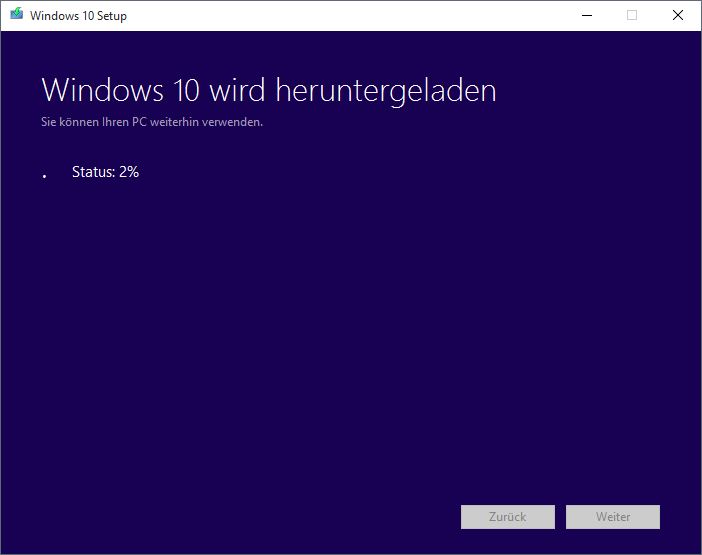
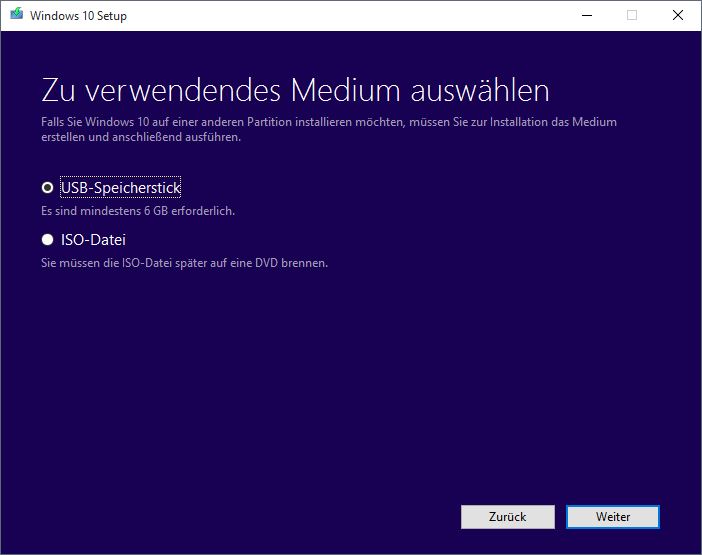
2. Upgradevorgang
Der eigentliche Upgradevorgang ist selbsterklärend und alle Schritte werden von einem Assistenten begleitet. Die Installation dauert, abhängig von der Systemgeschwindigkeit Ihres PCs, ca. 30-60 Minuten und beansprucht bis zu 12 GB auf der Systempartition (Laufwerk C:). Vorhandene Daten, Einstellungen und Programme, bzw. Apps bleiben erhalten.
Sie sollten vor dem Upgrade überprüfen, ob genügend freier Speicherplatz auf Ihrem Systemlaufwerk zur Verfügung steht!
Auf der Microsoft Seite Windows-10-Spezifikationen finden Sie detailierte Systemanforderungen, Informationen und Hinweise zu dem Windows 10 Upgrade.
Sollte Ihnen Windows 10 nicht zusagen, oder unlösbare Probleme auftauchen, können Sie innerhalb von 30 Tagen die alte Windows-Version wiederherstellen. Sie finden diese Einstellung unter:
Start ⇒ Einstellungen ⇒ Update & Sicherheit ⇒ Wiederherstellung ⇒
Zu Windows (Ihre Version) zurückkehren
Viel Erfolg!
